Hvernig á að taka upp Android símaskjá með DU upptökutæki
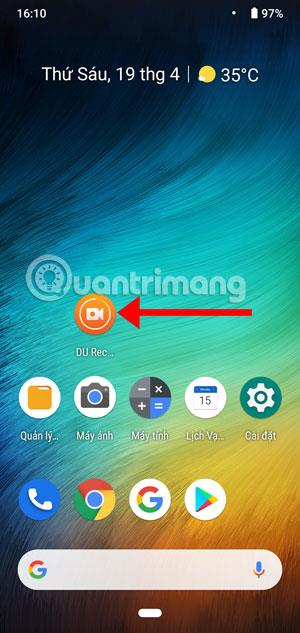
Þú þarft aðeins nokkur einföld skref til að taka upp Android símaskjáinn þinn með DU upptökutæki.
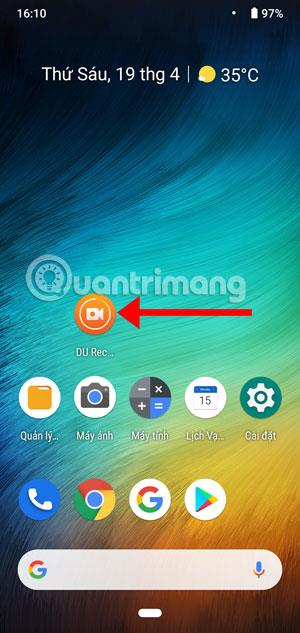
Að taka upp símaskjáinn á tveimur vinsælum farsímapöllum, Android og iOS, er allt öðruvísi. Í iOS tækjum ertu nú þegar með upptökutæki í aðgerðamiðstöðinni og þarft bara að kveikja á því til að taka upp.
Þó að Android sé ekki með innbyggt skjáupptökutæki, þá eru mörg verkfæri í CH Play til að hjálpa þér að taka upp skjáinn þinn auðveldlega. DU Recorder er eitt auðveldasta og valfrjálsasta Android skjáupptökuforritið . Hér er hvernig á að taka upp Android skjáinn þinn með DU upptökutæki.
Leiðbeiningar til að taka upp Android skjá með DU upptökutæki
Skref 1: Sæktu og ræstu DU Recorder, næst muntu sjá appelsínugult hringtákn með myndavél í, sem er tólið til að hjálpa þér að taka upp símaskjáinn þinn.
Til að fara til baka, smelltu á appelsínugula táknið og smelltu síðan á rauða punkta upptökutáknið.
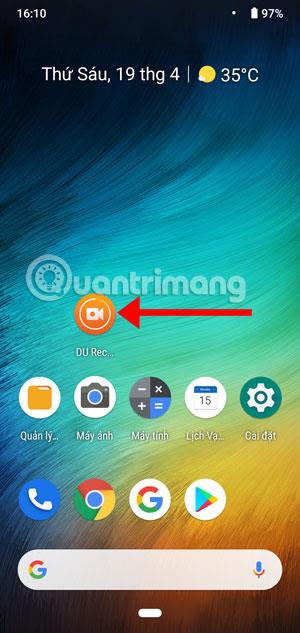
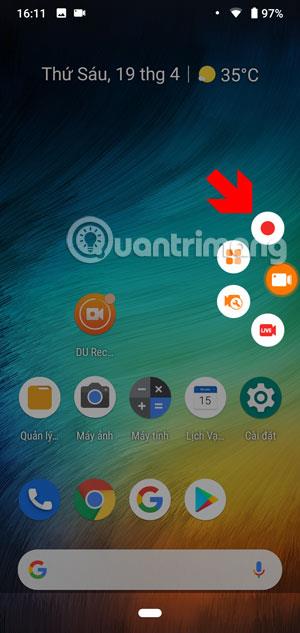
Skref 2: Þá mun skjárinn telja niður 3 sekúndur fyrir upptöku.Við upptöku muntu sjá upptökutímatáknið á skjánum.


Þegar þú smellir á táknið sem sýnir upptökutíma hefurðu 3 valkosti: 1 er að gera hlé, 2 er að hætta upptöku myndbands alveg. Þriðja táknið mun gefa þér upptökutæki í valmyndinni eins og sýnt er hér að neðan.
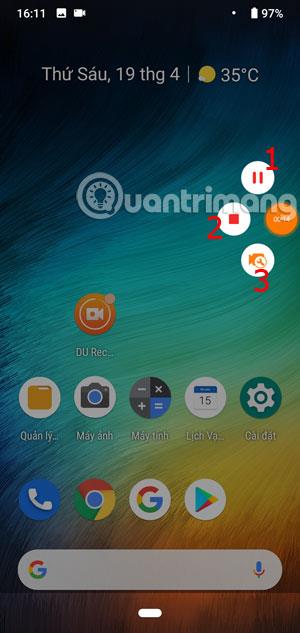
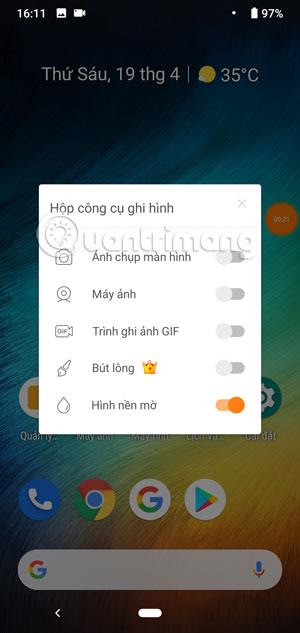
Þegar þú hefur lokið upptöku birtist myndbandið sem var tekið upp strax á aðalskjánum, þú getur skoðað, eytt, breytt eða deilt.
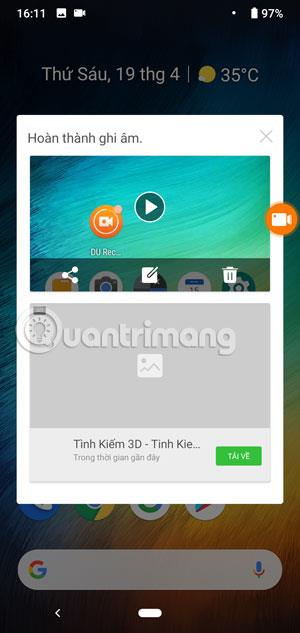
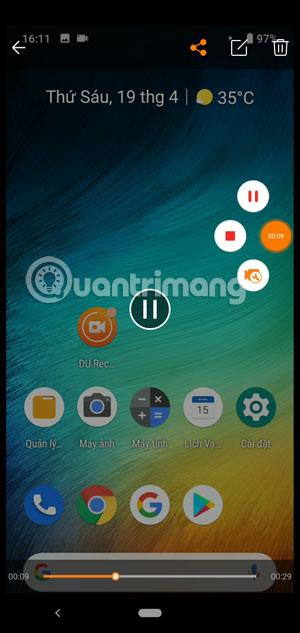
Ef þú vilt slökkva á DU upptökutæki, dragðu bara upptökutáknið að X til að eyða.
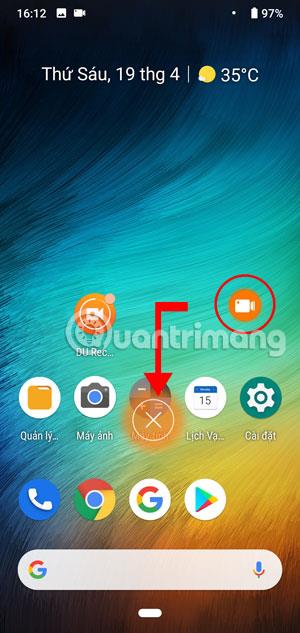
Það er of einfalt fyrir þig að taka upp Android símaskjáinn þinn með DU Recorder. Auk þess að taka einfaldlega upp hefurðu líka verkfæri til að taka skjámyndir eða búa til GIF myndir ... Nýttu þér þessi verkfæri til að taka upp augnablik á símaskjánum þínum.
Í gegnum rauntíma tal-til-texta umbreytingareiginleikana sem eru innbyggðir í mörg innsláttarforrit í dag hefurðu hraðvirka, einfalda og á sama tíma mjög nákvæma innsláttaraðferð.
Bæði tölvur og snjallsímar geta tengst Tor. Besta leiðin til að fá aðgang að Tor úr snjallsímanum þínum er í gegnum Orbot, opinbera app verkefnisins.
oogle skilur líka eftir leitarferil sem þú vilt stundum ekki að einhver sem fái símann þinn lánaðan sjái í þessu Google leitarforriti. Hvernig á að eyða leitarsögu í Google, þú getur fylgst með skrefunum hér að neðan í þessari grein.
Hér að neðan eru bestu fölsuðu GPS forritin á Android. Það er allt ókeypis og krefst þess ekki að þú rótar símann þinn eða spjaldtölvu.
Á þessu ári lofar Android Q að koma með röð af nýjum eiginleikum og breytingum á Android stýrikerfinu. Við skulum sjá væntanlega útgáfudag Android Q og gjaldgengra tækja í eftirfarandi grein!
Öryggi og friðhelgi einkalífsins verða sífellt meiri áhyggjuefni fyrir notendur snjallsíma almennt.
Með „Ekki trufla“ stillingu Chrome OS geturðu tafarlaust slökkt á pirrandi tilkynningum til að fá markvissara vinnusvæði.
Veistu hvernig á að kveikja á leikjastillingu til að hámarka afköst leikja í símanum þínum? Ef ekki, þá skulum við kanna það núna.
Ef þú vilt geturðu líka stillt gagnsætt veggfóður fyrir allt Android símakerfið með því að nota Designer Tools forritið, þar á meðal forritsviðmótið og viðmót kerfisstillinga.
Fleiri og fleiri 5G símagerðir eru settar á markað, allt frá hönnun, gerðum til hluta. Í gegnum þessa grein skulum við kanna strax 5G símagerðirnar sem koma á markað í nóvember.









